スポーツやダンス動画では、コマ送りにしてフォームや振り付けを確認したいものです。ここではウィンドウズ用動画ソフトでコマ送りや速度変更が簡単に行えるものを探してみました。
再生速度変更、コマ送りに対応した動画ソフト
フォームチェックやダンスの振り付け確認では、コマ送りや再生速度の変更に対応したソフトがあると便利です。
メジャーなところではMPC-HCが両方の機能を持っていて使いやすいです。
MPC-HC

MPC-HCはメディアプレイヤーをベースに発展してきた動画再生ソフトです。
画面下に再生速度変更ボタンがあるうえ、コントロールキーを押しながら上ボタン・下ボタンで変更できます。
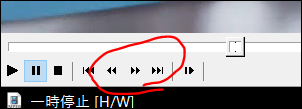
0.13倍、0.25倍、0.5倍、1倍、2倍、4倍と切り替え出来ました。
またコマ送りでは、矢印キーの左右で5秒間隔でスキップできます。
コントロールキーを押しながらなら1フレづつ矢印キーの左右で移動できます。
使い方全般についてはこちらを参照ください。
【Windows 10】無料動画再生ソフト MPC-HCのレビュー - 困ったー
KMプレイヤー

DVD再生やVRモード再生、多ファイルフォーマットのサポートなど便利な動画再生ソフトです。
→キーで5秒すすめ、←キーで5秒戻します。
シフト+→キーで30秒すすめ、シフト+←キーで30秒戻します。
シフト+「+」で再生速度をアップ、シフト+「-」で再生速度を遅くできます。
【Windows 10】KMPlayerの使い方 DVDは見れる? - 困ったー
コマ送りに対応した動画ソフト
映画&テレビ
映画&テレビはウィンドウズ10に初期状態で入っていて、購入したムービーを見るためのソフトです。
普通にビデオ再生ソフトとして利用することができます。
画面下にはスキップ用のアイコンがあります。
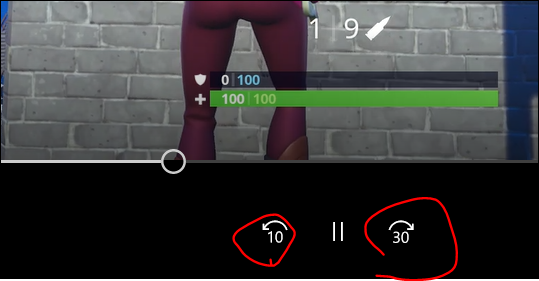
また、ゲージをアクティブにした状態でコントロールキーを押しながら矢印の左右キーで1秒単位程度でコマ送りすることができます。
使い方全般についてはこちらを参照ください。
【Windows10】「映画&テレビ」アプリ使い方まとめ - 困ったー
再生速度を変更できる動画ソフト
ウィンドウズメディアプレイヤー
ウィンドウズでの動画再生の定番がメディアプレイヤーです。
カーソルキーの左右でスキップは可能です。
停止状態からのコマ送りはできませんでした。
再生速度は、画面を右クリックし、「拡張設定<再生速度の設定」を選ぶことで速度の設定画面を表示できます。
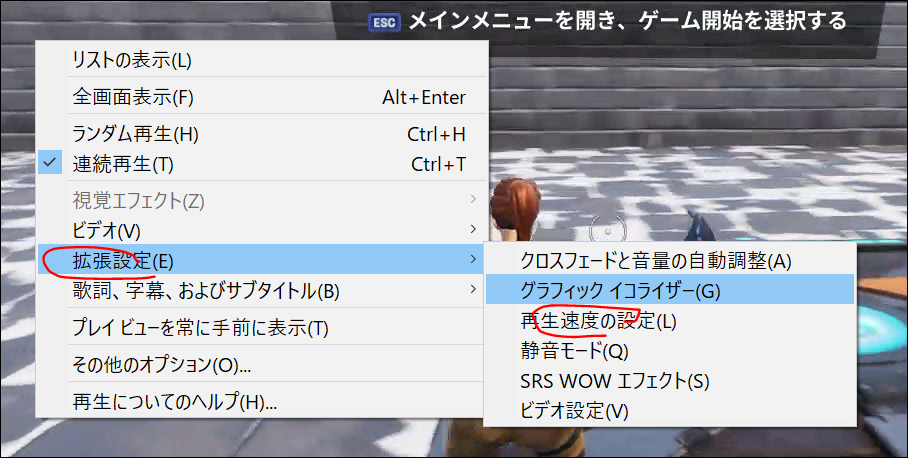
VLC通常版
VLC通常版では、再生メニューから「速度」のところで「速く」や「ゆっくり」を選べます。

VLC UWP版
DVDも観れる無料ソフトです。
コマ送り自体はなく、矢印の左右キーでは5秒ほどスキップさせることはできました。
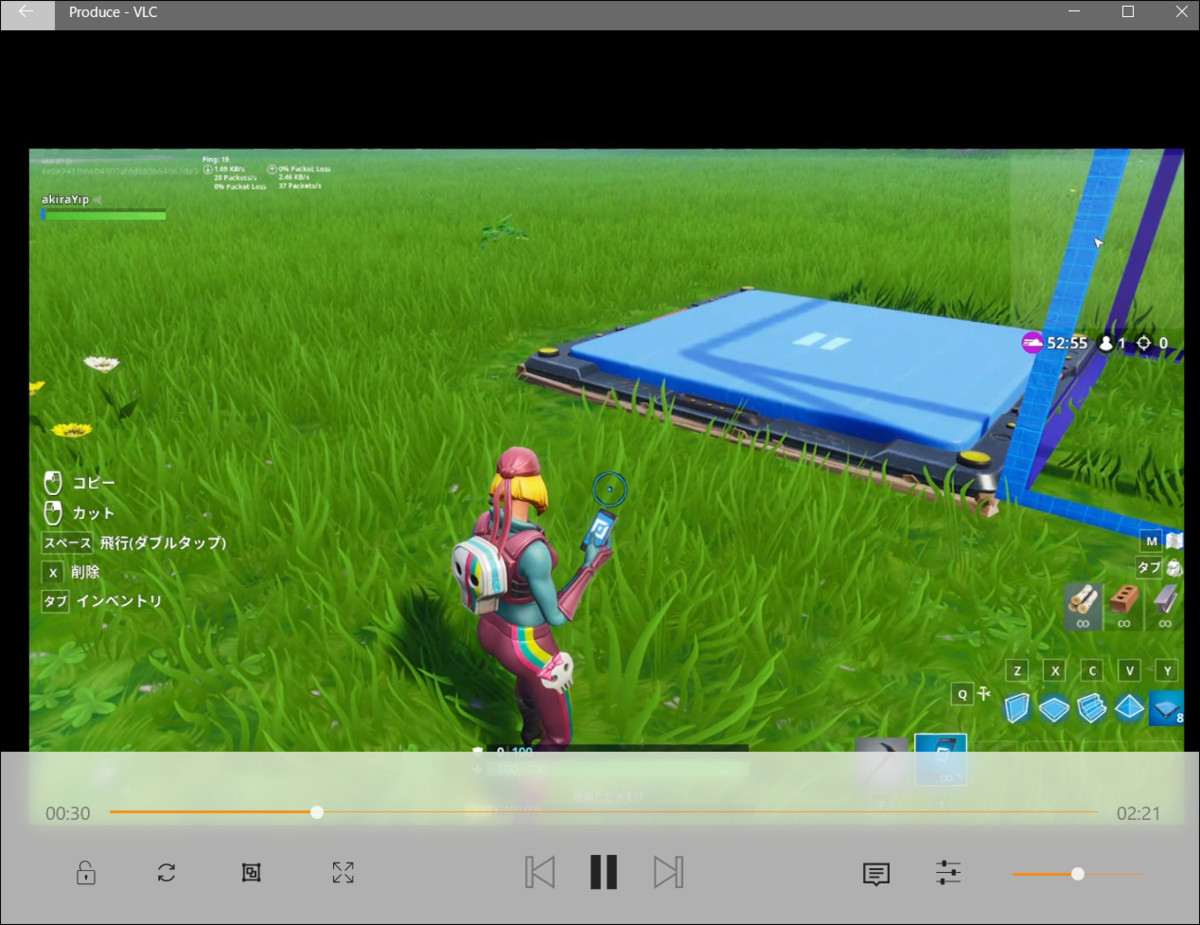
再生速度は、画面上で右クリックメニューから「速度を上げる」「速度を下げる」を選ぶことができます。
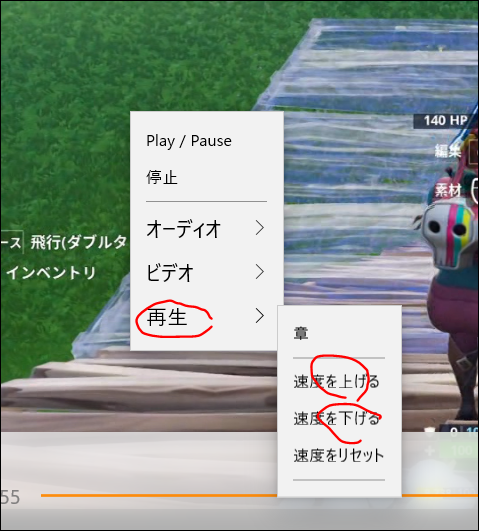
使い方全般についてはこちらを参照ください。
【Windowss 10】「VLCプレイヤー」ユニバーサルアプリ版の使い方 DVDが見れない? - 困ったー
